Jak povolit tmavý režim v prohlížeči Chrome pro Android, iOS, Windows a Mac
Tipy A Triky Pro Android / / August 05, 2021
Google Chrome je v současnosti nejpoužívanějším webovým prohlížečem na světě. To je většinou způsobeno skutečností, že prohlížeč nabízí různé užitečné funkce, aniž by byl příliš dominantní jako alternativy, jako je Firefox. Jednou z mnoha užitečných funkcí prohlížeče Chrome je možnost povolit tmavý režim pro lepší uživatelský komfort v noci. Někteří uživatelé navíc mají tendenci preferovat tmavý režim bez ohledu na čas a prostředí.
Pokud chcete v Chromu povolit tmavý režim, jste na správném místě. V tomto výukovém programu vám ukážeme kroky k povolení této funkce v systémech Android, iOS, Windows a Mac. Pamatujte, že noční prohlížeč Google Chrome nepřevádí webové stránky tak, aby používaly temný motiv. Místo toho prvky uživatelského rozhraní prohlížeče přijímají temné téma. Postupujte podle pokynů níže a povolte tmavý režim v prohlížeči Chrome pro Android, iOS, Windows nebo Mac.

Obsah
- 1 Aktivujte tmavý režim v Chromu pro Android
- 2 Aktivujte tmavý režim v Chromu pro iOS
- 3 Aktivujte tmavý režim v Chromu pro Windows
- 4 Aktivujte tmavý režim v Chromu pro Mac
Aktivujte tmavý režim v Chromu pro Android
Tmavý režim prohlížeče Google Chrome v systému Android lze aktivovat několika klepnutími.
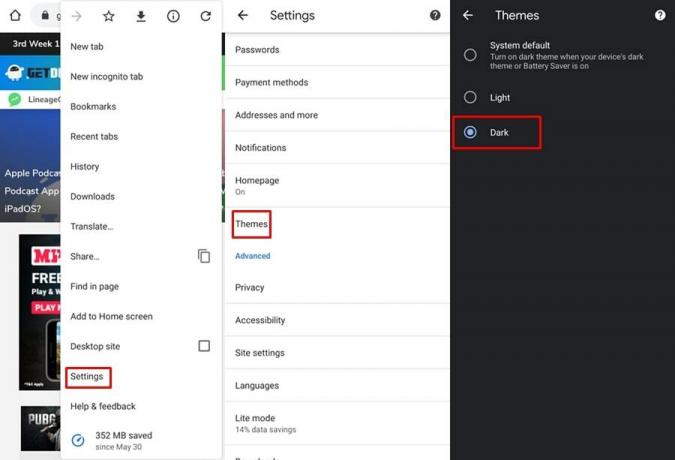
- Spusťte Google Chrome na smartphonu s Androidem.
- Klepněte na tři tečky ikona umístěná v pravém horním rohu obrazovky.
- Vybrat Nastavení a potom klepněte na Motivy.
- Budou viditelné tři možnosti - výchozí systém, světlý a tmavý.
- Vybrat Temný nebo Výchozí systém, pokud jste povolili tmavý režim na úrovni systému.
Když vyberete, motiv aplikace se okamžitě změní na tmavou barvu Temný.
Aktivujte tmavý režim v Chromu pro iOS
Uživatelé systému iOS bohužel nemohou přepínat motiv Chrome nezávisle na motivu systému. Chcete-li používat Google Chrome v tmavém režimu, musíte v systému iOS povolit tmavé téma celého systému. Postupujte takto:
Poznámka: Tmavý režim je k dispozici pouze na zařízeních iOS se systémem iOS verze 13 a novější.

- Na svém zařízení iOS přejděte na Nastavení a vyberte Displej a jas.
- V části vzhled klepněte na Temný aktivovat temné téma.
Když nyní spustíte Google Chrome, použije se tmavý motiv.
Aktivujte tmavý režim v Chromu pro Windows
Tmavý režim prohlížeče Google Chrome ve Windows se automaticky aktivuje, když použijete tmavý motiv celého systému. Chcete-li zapnout tmavý motiv v systému Windows 10, postupujte podle následujících pokynů.
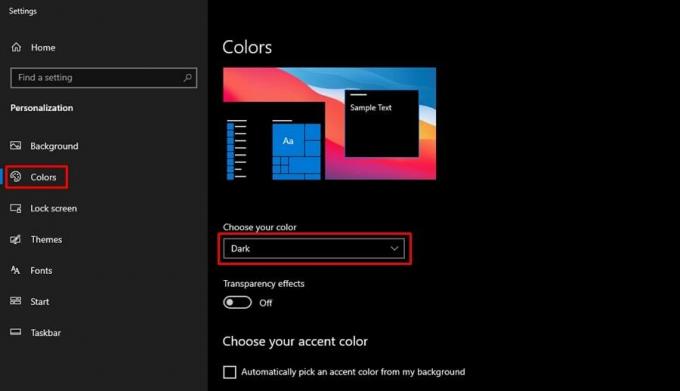
- Klepněte pravým tlačítkem na prázdné místo na ploše.
- Vybrat Přizpůsobit z rozbalovací nabídky.
- V Nastavení klikněte na Barvy který bude umístěn v levém postranním panelu.
- Klikněte na rozevírací nabídku pod položkouVyberte si barvu„Možnost.
- Nyní vyberte Temný.
U tmavého motivu celého systému bude aplikována sekunda nebo dvě. Výsledkem je, že Google Chrome bude nyní používat temné téma bez nutnosti opětovného spuštění.
Aktivujte tmavý režim v Chromu pro Mac
Uživatelé počítačů Mac jsou také povinni povolit v celém systému tmavý režim, aby mohli Chrome používat v tmavém režimu.
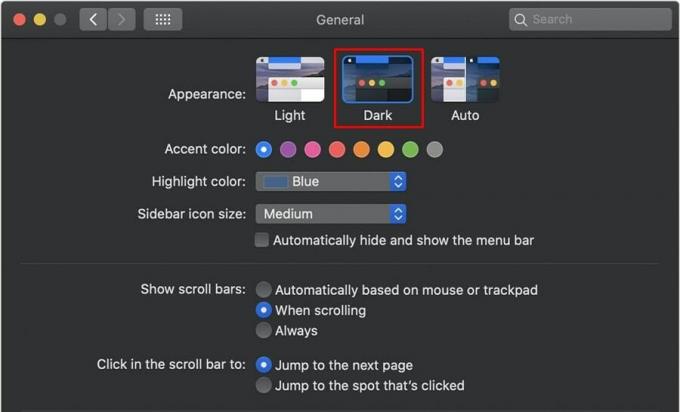
- Otevři Nabídka Apple a vyberte Systémové preference.
- Klikněte na Všeobecné.
- Z Sekce vzhledu, vyberte Temný aktivovat temné téma.
Google Chrome nyní běží s použitým tmavým motivem. Tím se dostáváme na konec této příručky, jak povolit tmavý režim v prohlížeči Google Chrome. Jak jste si možná všimli, Android je jediná platforma, která uživatelům umožňuje aktivovat temný režim Chome bez ohledu na systémové téma. Na druhou stranu uživatelé iOS, Windows a Mac nemají možnost povolit tmavé téma v prohlížeči Google Chrome, aniž by změnili téma celého systému.
Související články
- Nejlepší rozšíření slovníku pro Chrome
- Jak v prohlížeči Google Chrome vždy zobrazit úplnou adresu URL
- Jak získat Web Console Přihlaste se do prohlížeče Chrome pro Android
- Nejlepší rozšíření pro Chrome ke správě karet
Swayam je profesionální tech blogger s magisterským studiem počítačových aplikací a má také zkušenosti s vývojem systému Android. Je oddaným obdivovatelem Stock Android OS. Kromě technologických blogů miluje hraní, cestování a hraní / výuku kytary.



